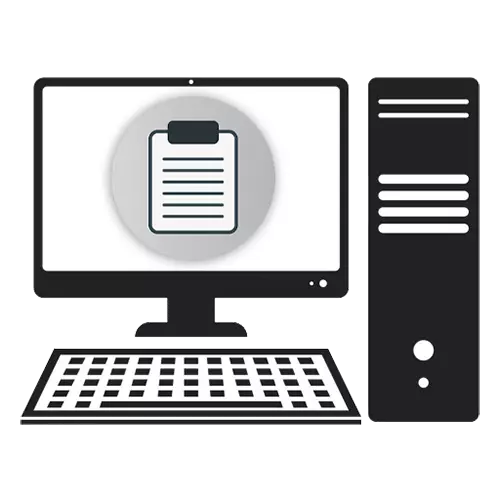
Lokacija međuspremnika u OS-u
Međuspremnik u operativnom sistemu Windows je posebna datoteka u kojoj se privremeno sadrži sadržaj, bez obzira na njegov format. U modernim verzijama Windowsa ova datoteka je Clip.exe smješten u C: \ Windows \ System32. Međutim, ne može se otvoriti standardnim OS alatima kako bi se vidjeli sadržaj. Zbog toga će korisnik morati koristiti poseban pristup kako bi se vidjela historija međuspremnika ili je očistila.
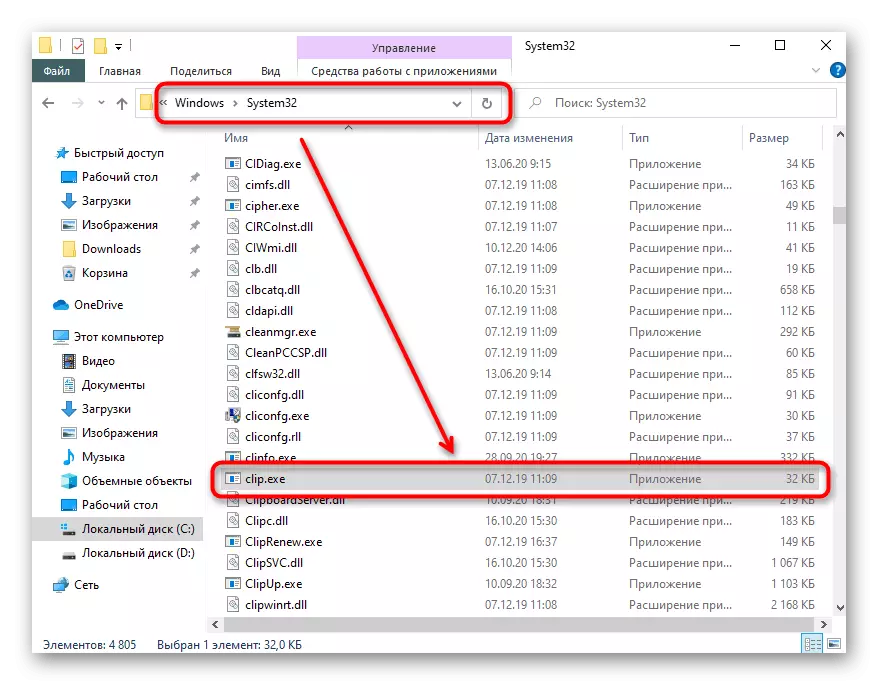
Pogledajte sadržaj pufera sadržaja
Da biste otvorili sadržaj tampona za razmjenu u Windows 7 i 8, morat ćete koristiti programe treće strane, jer u ovim namjenama ne postoje ugrađene funkcije. Iako je još uvijek u Windows XP-u, bilo je dovoljno za otvaranje Clipbrd.exe, kao što je prikazano u nastavku, (postojalo prije pojave Clip.exe i nalazi se na istom putu) kroz aplikaciju za sistem "(Pokreni po Win + R) Ključevi) i pogledajte najnovije kopirane snimanje.
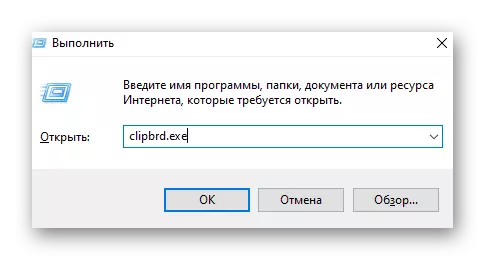
Naravno, ako ste kopirali tekst, uvijek se može umetnuti u bilo koji program gdje je moguće unijeti, a ako će se slika kopirati, uvjetna boja će ga prikazati. Međutim, ako je i dalje prošireni upravljanje razmjene tampon da ne rade bez third-party softver. Osim toga, softver vam omogućava pregled povijesti uštede i brzo kopirati neke zapise - u normalnim uvjetima nakon zamjene snimanja koji je već pohranjen u međuspremniku, razmena novog pristupa starom bit će izgubljena. Uputstvo za gledanje nalazi se u zasebnom materijalu na donjoj vezu.
Pročitajte više: Pogledajte sadržaj međuspremnika u sustavu Windows 7
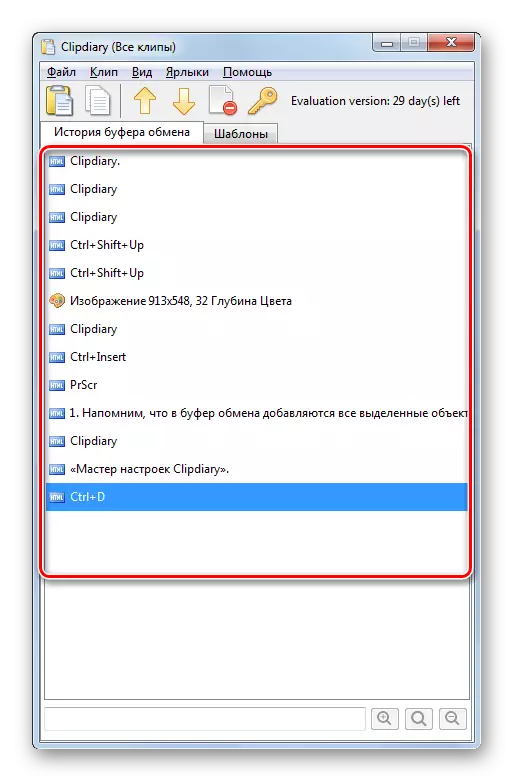
U novim verzijama Windows 10 već postoji ugrađena aplikacija za upravljanje puferom za razmjenu i prilično je zgodno. Međutim, korisnik još uvijek ne miješa pristup pristupu aplikacijama trećih strana, u svakom slučaju daju veću kontrolu nad ovom funkcijom. Ovisno o tome koliko je aktivno potrebno da komunicirate sa Buffer Exchangeom, a trebali biste odabrati prikladan način da biste ga vidjeli, a pomoći će na našem vodiču.
Pročitajte još: Pogledajte međuspremnik u sustavu Windows 10
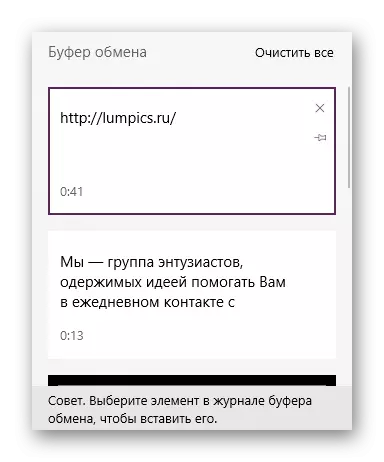
Cliecy Clipboard
Oslobađanje pohranjenih zapisa u međuspremnici za razmenu koji najčešće zahtijevaju korisnici koji računar koriste sami ili jednostavno zabrinjavajući za privatnost svojih podataka. Da biste to učinili u različitim verzijama operativnih sistema, to je približno isto, a u većini slučajeva je prilično jednostavno: metode čišćenja uključuju upotrebu i standardnih mogućnosti operativnog sistema i posebnog softvera za automatsko izbrisavanje rasporeda Buffer. Sve informacije su u našim pojedinačnim člancima na donjim vezama - samo kliknite na verziju koju koristi Windows.
Pročitajte više: čišćenje međuspremnika u operativnom sistemu Windows 7 / Windows 10
